8 najboljih savjeta i trikova za fotoaparate Google Pixel 8 i 8 Pro
Miscelanea / / October 27, 2023
Google Pixel 8 i 8 Pro (pogledajte Google Pixel 8 recenzija ) među najboljim su pametnim telefonima usmjerenim na kameru na tržištu. S novim Glavni senzor od 50 MP i niz drugih novih značajki, Pixel 8 i 8 Pro neće ostaviti strastvene fotografe da požele više. Štoviše, Google je također dodao nove AI značajke kako bi još više poboljšao vaše fotografije. Podrazumijeva se stoga da biste trebali znati o najboljim savjetima i trikovima za fotoaparate Google Pixel 8 i Pixel 8 Pro kako biste poboljšali svoje fotografsko iskustvo.
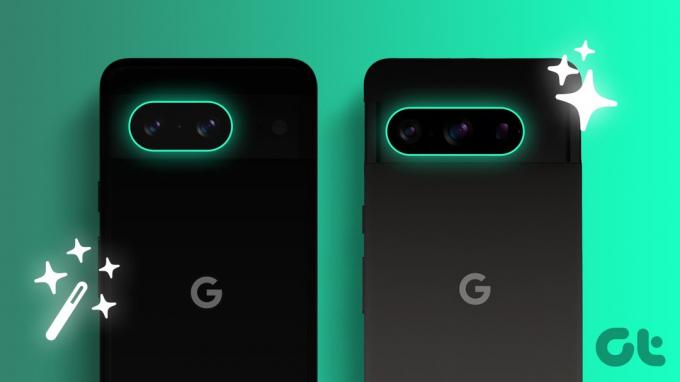
U ovom ćemo članku govoriti o nekim od najboljih savjeta i trikova za kameru za Pixel 8 i Pixel 8 Pro koje bi svaki korisnik trebao znati. Ove skrivene značajke i zgodni savjeti za kameru sigurno će vam pomoći da snimite bolje fotografije svojim Pixelom. Dakle, krenimo na to.
Pročitajte također: 8 najboljih savjeta i trikova za Google Pixel 8 i 8 Pro
1. Snimite makro snimke
Jedna od najvećih novih značajki Pixela 8 i 8 Pro je mogućnost snimanja makro fotografija. Makro način rada omogućuje fokusiranje na subjekte udaljene samo 4 cm, što rezultira zadivljujućim fotografijama izbliza.
Makro način je prema zadanim postavkama postavljen na Auto. Kao takav, jednostavno usmjerite kameru prema subjektu i telefon bi trebao automatski pokrenuti makro način rada, omogućujući vam da snimite lijepu fotografiju izbliza.


Međutim, u slučaju da se makronačin ne aktivira automatski, možete ga prisiliti i ručno. Samo dodirnite ikonu postavki kamere u donjem lijevom kutu. Sada promijenite Macro fokus na "zaključano". I to je to.


2. Snimajte u DCI-P3 rasponu boja
Pixel 8 serija također podržava DCI-P3 raspon boja, koji se može pohvaliti širim prostorom boja od sRGB raspona boja. Kao takve, vaše će fotografije imati življe boje i izgledati realnije.
Za snimanje fotografija u rasponu boja DCI-P3 otvorite aplikaciju kamere i dodirnite ikonu Postavke. Zatim dodirnite "Više postavki". Sada dodirnite Napredno i na kraju omogućite prekidač pored opcije „Bogata boja na fotografijama”.



Jedna stvar koju treba imati na umu je da nemaju svi uređaji dobar DCI-P3 panel, tako da vaše snimke mogu izgledati drugačije na njima. Međutim, ako ste netko tko radi u kreativnom prostoru i oslanja se na izuzetno točne slike u boji, ovo je jedna od prvih stvari koje treba učiniti s kamerom pametnog telefona.
3. Snimite RAW slike
Kamera Pixela 8 ima mogućnost snimanja RAW slika. RAW slike su neobrađene slikovne datoteke koje sadrže sve podatke snimljene senzorom kamere. To vam daje veću fleksibilnost prilikom uređivanja vaših fotografija jer možete podesiti sve postavke bez kompromisa u kvaliteti.
Na Pixelu 8 prvo ćete morati omogućiti prekidač za RAW fotografije. Da biste to učinili, otvorite postavke kamere, idite na Više postavki > Napredno, a zatim omogućite prekidač pored 'RAW/JPEG kontrola'. Srećom, ne morate mijenjati nikakve postavke na Pixelu 8 Pro.



Nakon što to učinite, jednostavno se vratite na glavni zaslon aplikacije kamere i dodirnite gumb postavki kamere. Sada se možete prebacivati između "samo JPEG" ili "RAW + JPEG". Na Pixelu 8 Pro ovu značajku možete pronaći pod karticom Pro.



4. Podesite mjerač vremena noćnog vida
Night Sight jedna je od najpopularnijih značajki Pixela, a postala je još bolja na Pixelu 8 i 8 Pro. Sada možete postaviti vrijeme ekspozicije za fotografije Night Sight s novim timerom.
Da biste podesili mjerač vremena za noćni vid, otvorite aplikaciju kamere i dodirnite način noćnog vida. Zatim dodirnite ikonu Timer u donjem desnom kutu i odaberite željeno trajanje.


5. Koristite način astrofotografije
Način astrofotografije proširenje je načina rada Night Sight. To je fantastična značajka Pixela koja vam omogućuje snimanje zapanjujućih fotografija zvjezdane noći. Na Pixelu 8 i 8 Pro, mod astrofotografije je poboljšan kako bi još lakše napravio snimanje sjajnih fotografija noćnog neba. Za razliku od prethodnih modela, Astrofotografski mod se ne može forsirati ručno. Međutim, možete postaviti da se automatski aktivira i na Pixelu 8 i na Pixelu 8 Pro.
Jednostavno otvorite aplikaciju za kameru i prebacite se na način Night Sight. Sada otvorite postavke kamere i promijenite način rada astrofotografije s Isključeno na Automatski. Kada završite, sve što trebate učiniti je postaviti telefon na tronožac ili drugu stabilnu površinu i usmjeriti ga prema noćnom nebu. Okidač će promijeniti svoju ikonu iz mjeseca u zvijezde.


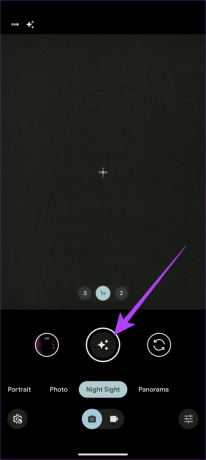
Kada završite, dodirnite gumb okidača i pričekajte 2,5 minute za snimanje detaljne snimke noćnog neba. Uz to, Pixel 8 i 8 Pro također će snimiti ubrzani snimak.
6. Koristite Pro način rada (samo Pro)
Unatoč istim primarnim senzorima, samo Pixel 8 Pro dobiva Pro način rada unutar svoje aplikacije kamere. Pro način vam daje potpunu kontrolu nad postavkama fotoaparata, kao što su brzina zatvarača, ISO i ravnoteža bijele boje. Ovo je odlično za iskusne fotografe koji žele snimiti kreativnije fotografije.
Za pristup Pro modu, otvorite aplikaciju kamere i dodirnite ikonu Pro moda u donjem desnom kutu. Zatim možete podesiti postavke kamere prema svojim željama.

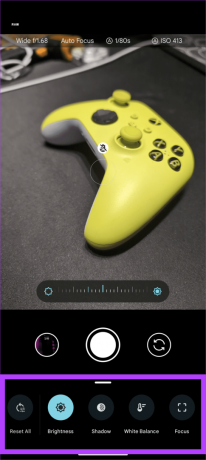

7. Snimajte u punoj razlučivosti od 50 MP (samo za profesionalce)
Pixel 8 Pro ima ekskluzivnu značajku koja korisnicima omogućuje snimanje u punoj razlučivosti od 50 MP, što je odlično za snimanje fotografija s velikim brojem detalja koje se izrezuju ili ispisuju u velikim veličinama.
Za snimanje u punoj razlučivosti od 50 MP otvorite aplikaciju kamere i dodirnite ikonu postavki kamere. Sada se prebacite na karticu Pro. Na kraju promijenite rezoluciju na 50 MP.
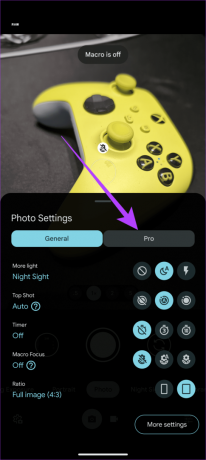

I Pixel 8 i 8 Pro imaju isti procesor i isti senzor, no Google je nažalost ovu značajku rezervirao samo za Pixel 8 Pro. Nadamo se da će buduće ažuriranje ovu značajku donijeti i na Pixel 8.
8. Koristite Best Take
Google Pixel 8 i 8 Pro ne isporučuju se samo s vrhunskim hardverom, već pametni telefoni nude i opsežne značajke za uređivanje. Jedna od njihovih najimpresivnijih značajki zove se Best Take. Best Take nova je značajka Pixela koja koristi AI za automatski odabir najboljeg lica za svaku pojedinu osobu na grupnoj fotografiji iz niza snimaka. Ovo je izvrsno za snimanje subjekata koji se brzo kreću ili velikih grupa, osiguravajući da uvijek dobijete fantastičnu fotografiju.
Da biste koristili Best Take, jednostavno otvorite grupnu fotografiju koju želite urediti u aplikaciji Google fotografije. Na donjoj traci dodirnite Uredi. Sada dodirnite Alati > Najbolji snimak.


I to je to. Telefon će automatski analizirati fotografiju i tražiti slične snimke. Nakon što to učini, generirat će snimak po vlastitom izboru. Osim toga, možete dodirnuti nečije lice da biste promijenili izraze lica.


Osim Best Takea, Google također nudi mnoštvo drugih značajki umjetne inteligencije, kao što su Audio Eraser, Magic Editor i još mnogo toga. Isto smo obradili u našem Savjeti i trikovi za uređaje Google Pixel 8 i 8 Pro članak, pa ga svakako pročitajte.
Snimajte bolje uz ove savjete i trikove za fotoaparate Pixel 8 i 8 Pro
Na kraju dana, Google Pixel 8 i 8 Pro dva su najmoćnija pametna telefona na tržištu. Opremljeni su kamerama koje mogu snimati zadivljujuće fotografije i videozapise u svim uvjetima osvjetljenja. Uz savjete i trikove u ovom članku, možete najbolje iskoristiti svoj Pixel 8 ili 8 Pro fotoaparat i snimiti nevjerojatne fotografije i videozapise koje ćete s ponosom podijeliti. Javite nam svoje omiljene značajke kamera Pixela 8 i 8 Pro u komentarima ispod.



